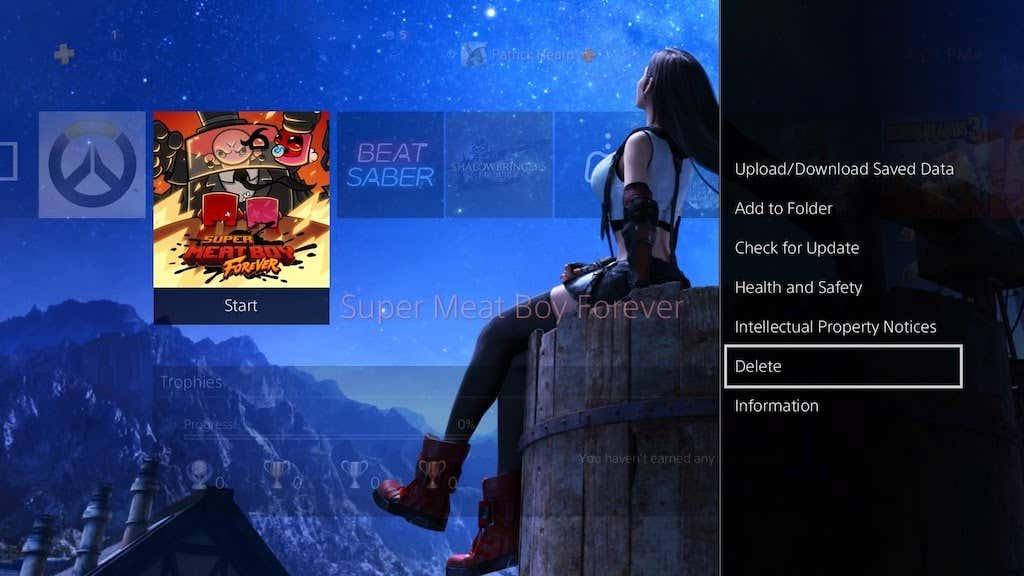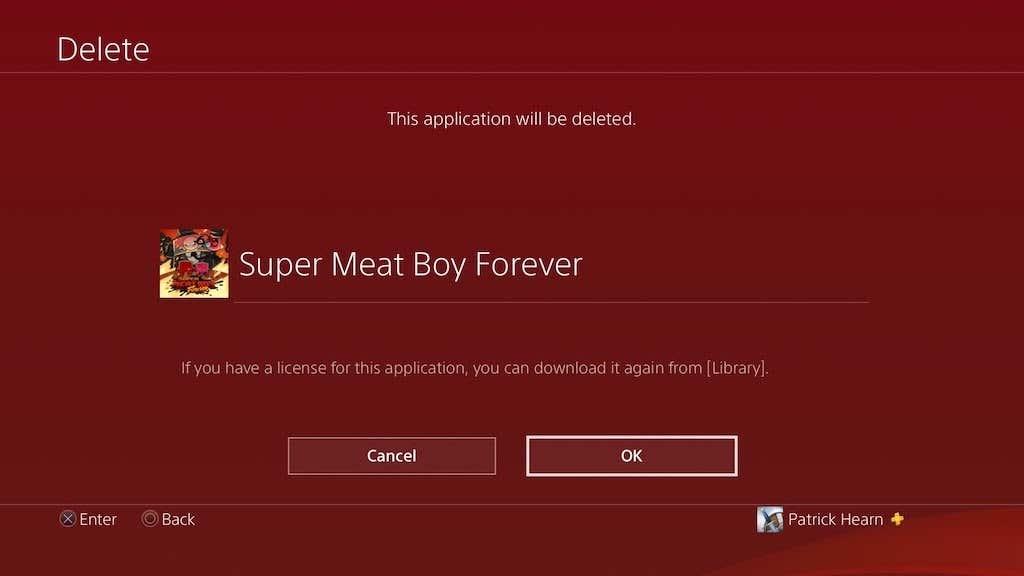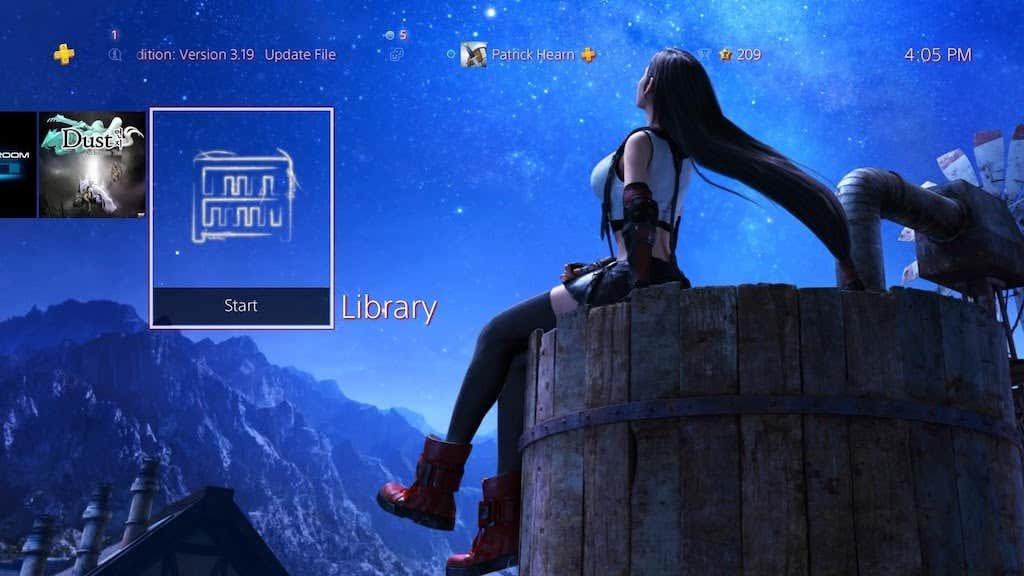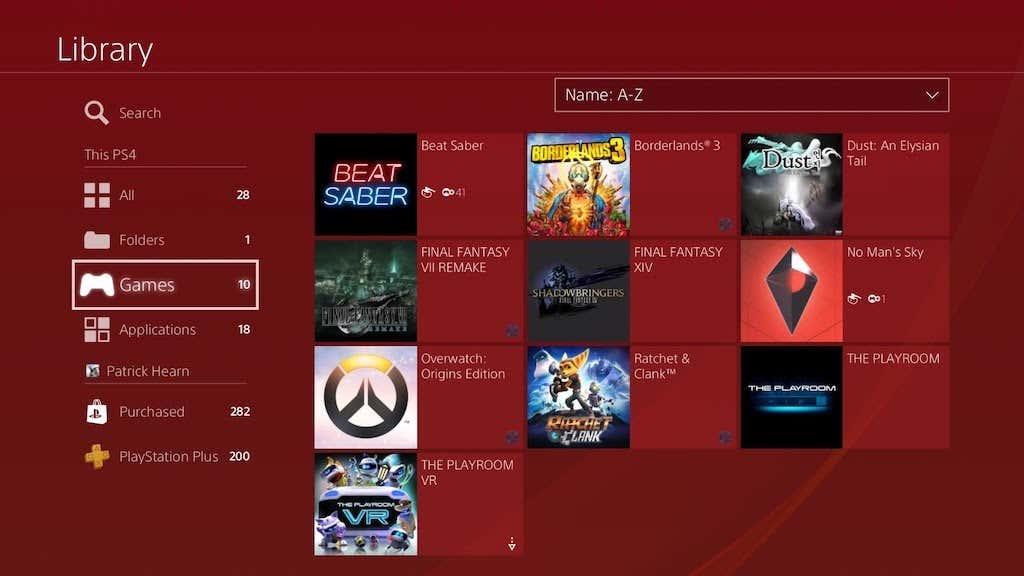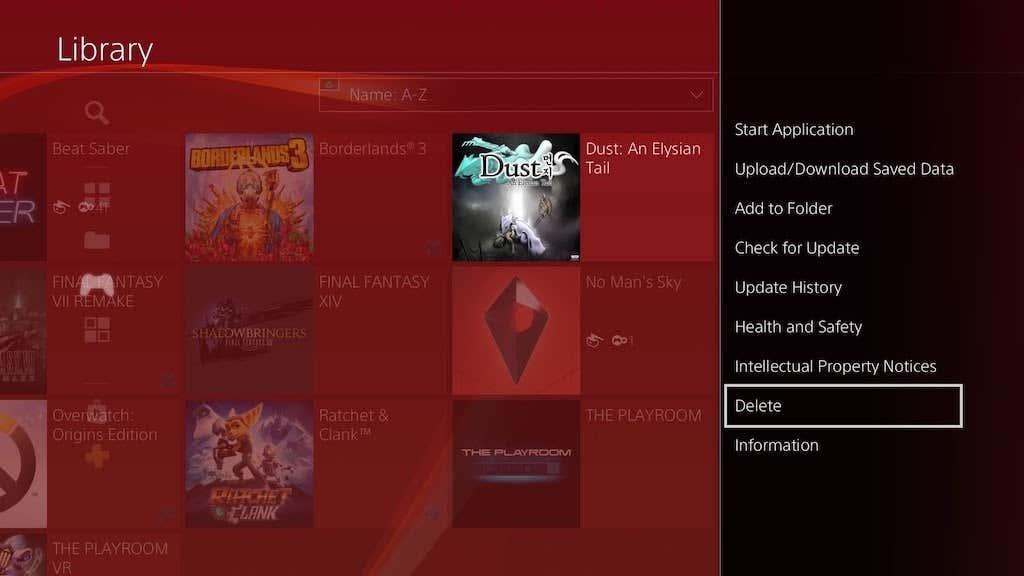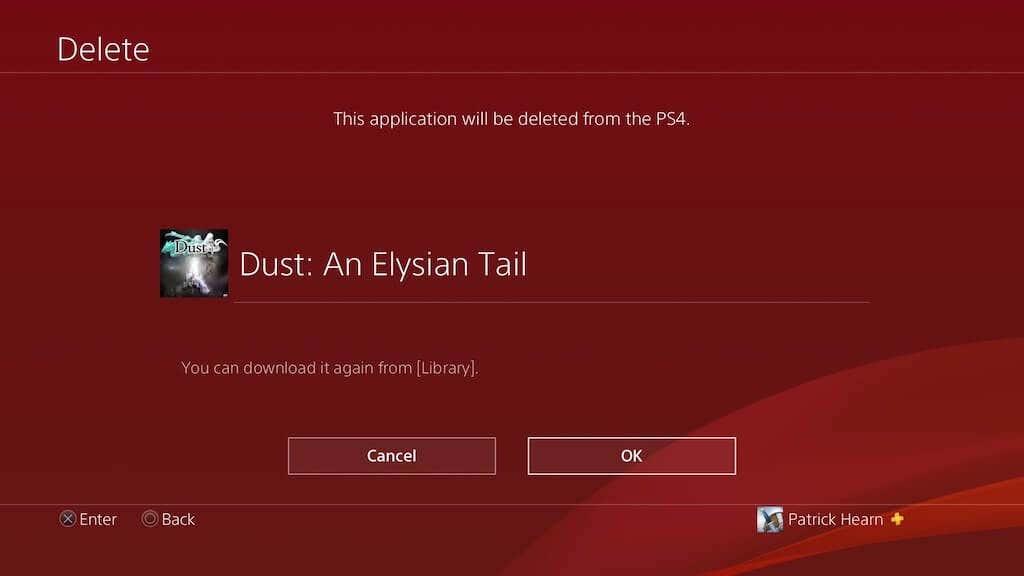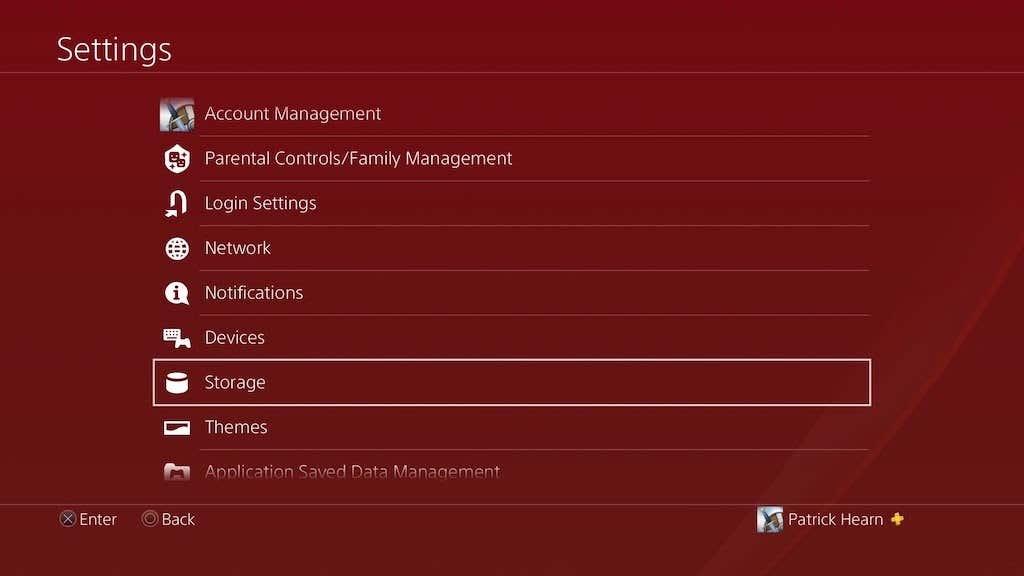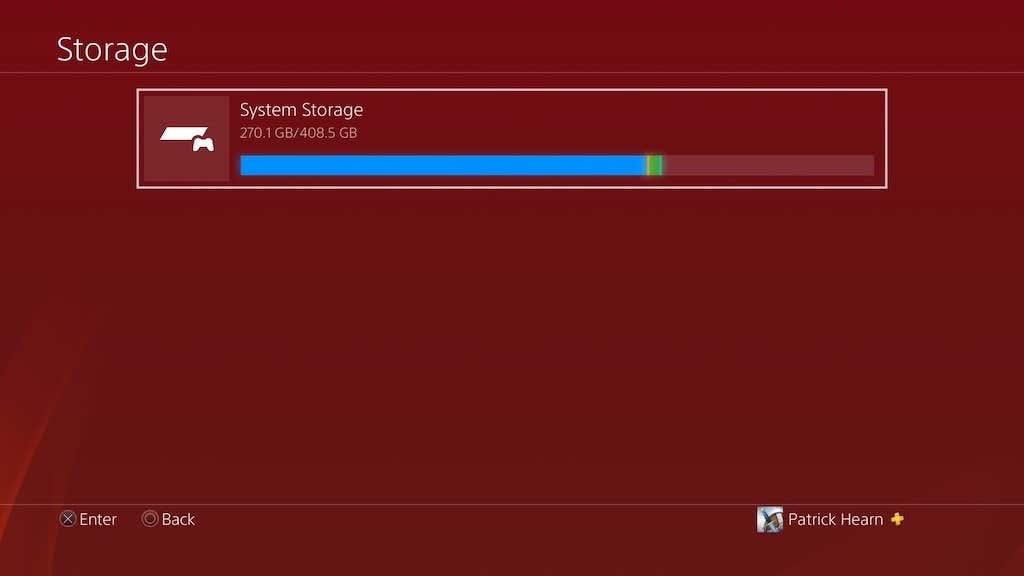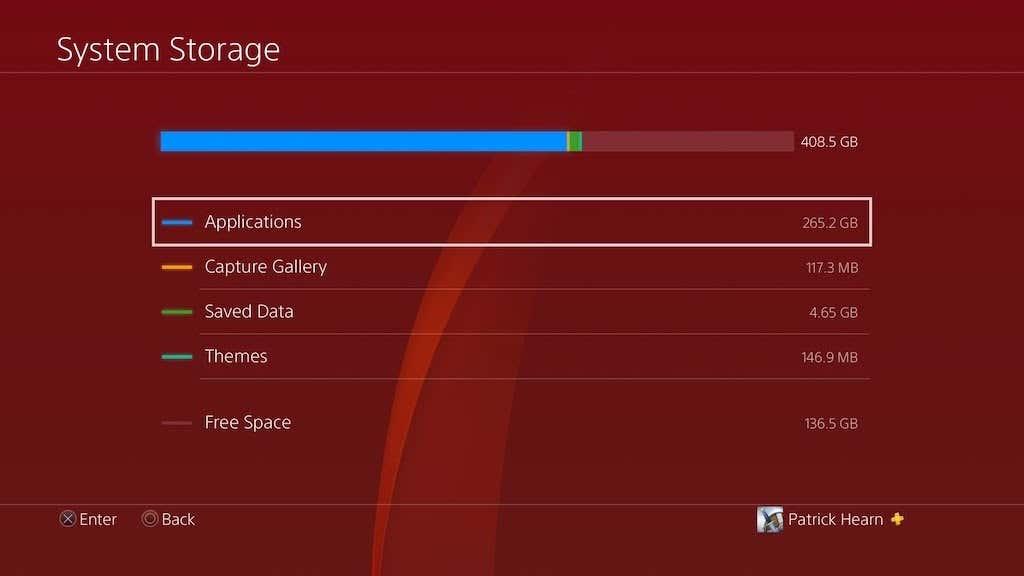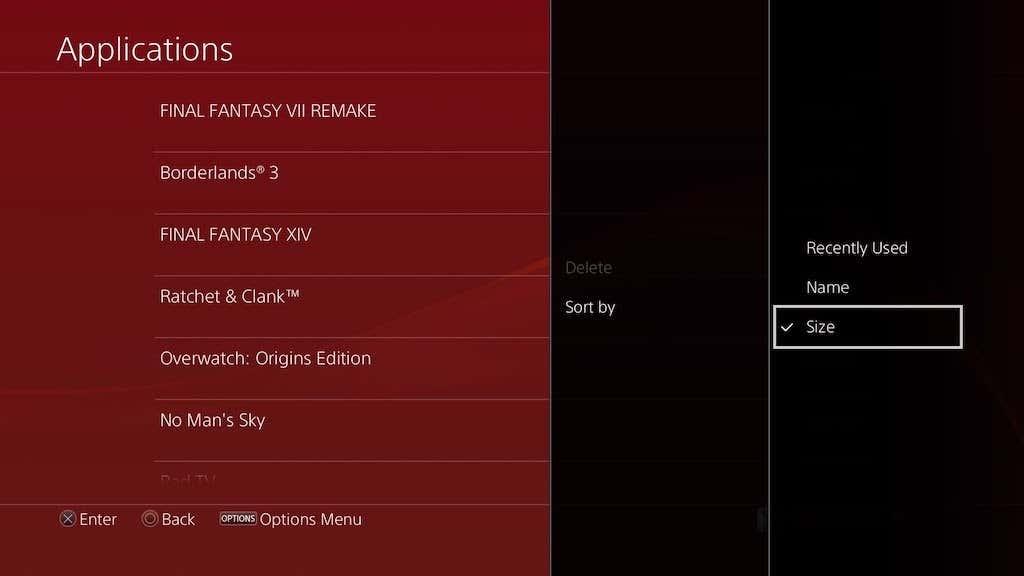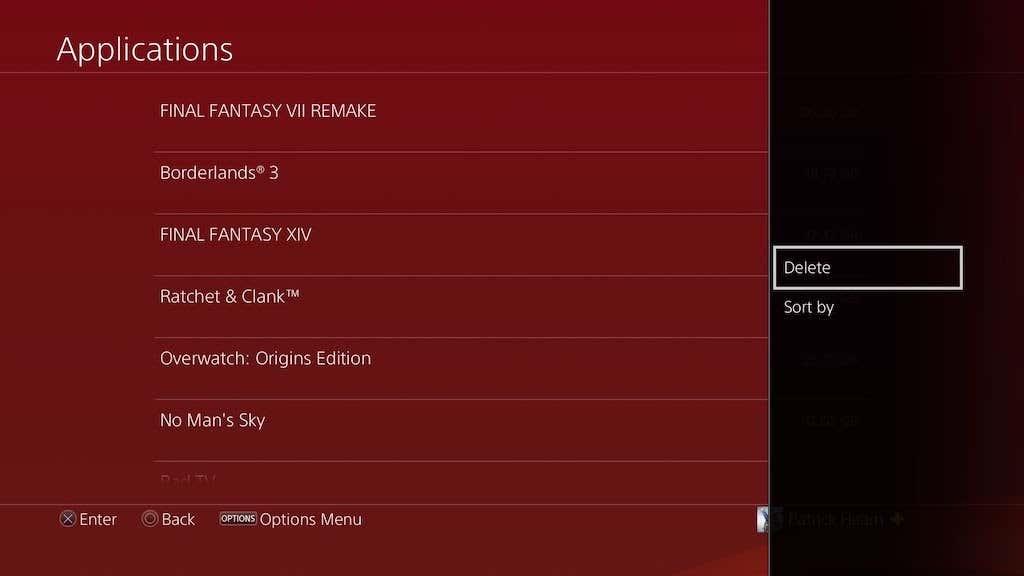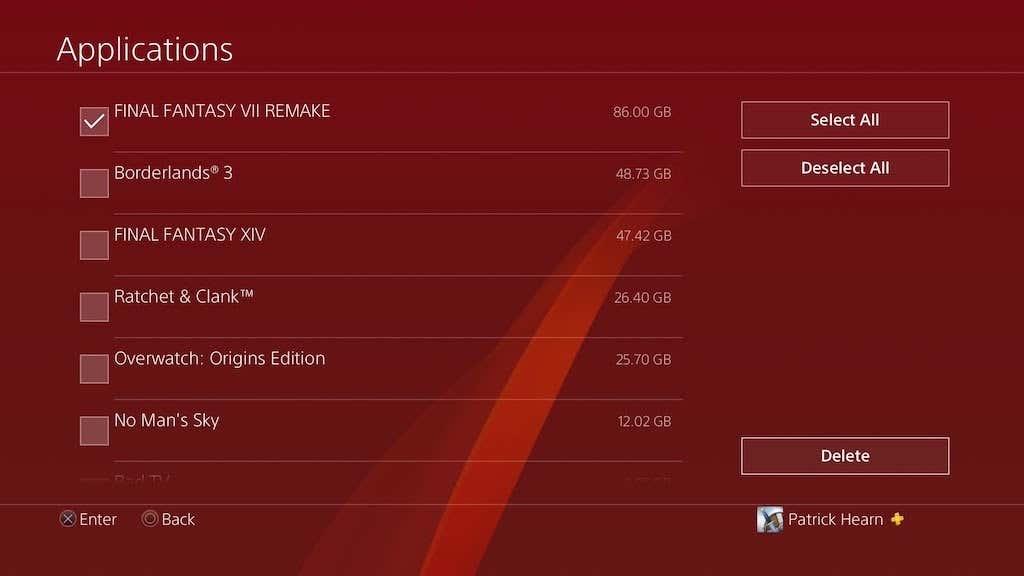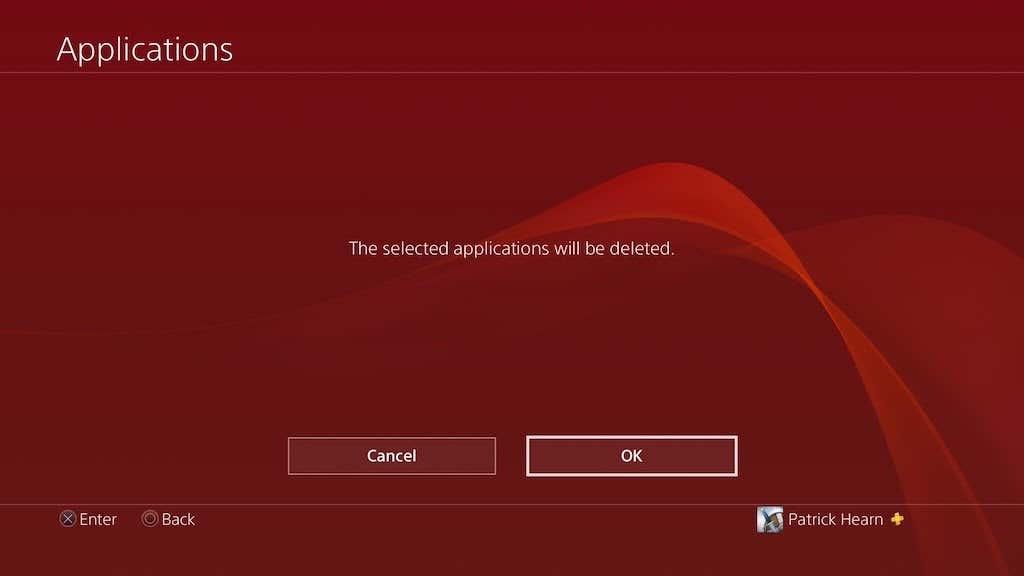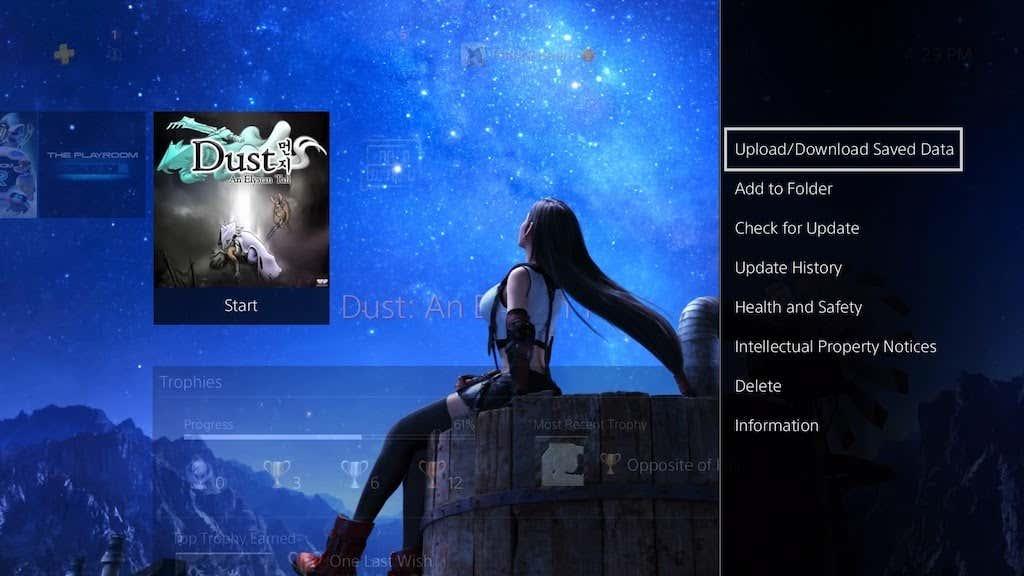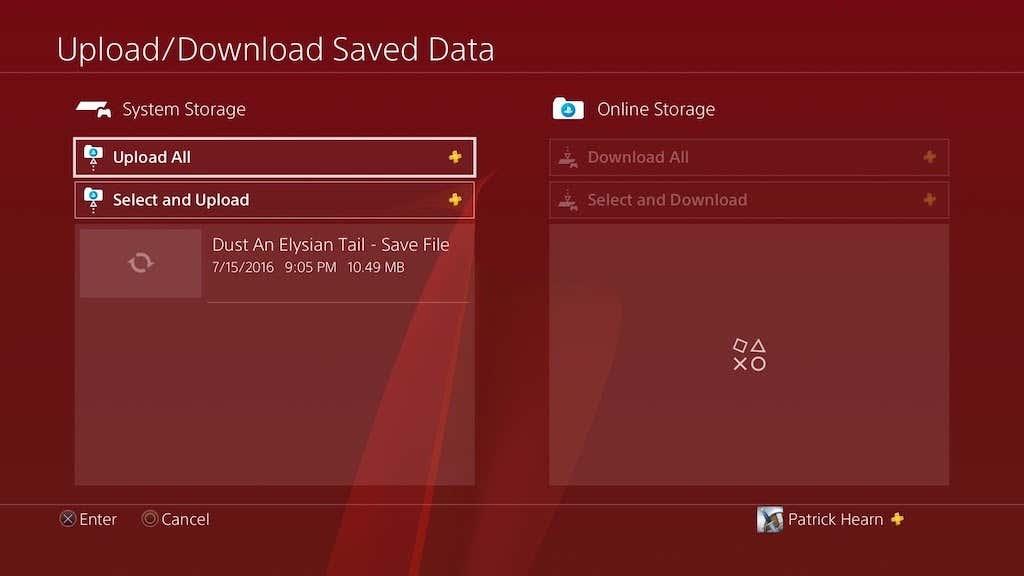Playstation 4-l pole kõige suurem kõvaketas, eriti esimese põlvkonna PlayStationil. Paljudel varasematel PS4 mudelitel oli ainult 500 GB kettaid ja osa sellest võtab operatsioonisüsteem. Mängude arvu suurenedes (vaadates teid, Call of Duty: Warzone ), peate teadma, kuidas mänge PS4-s desinstallida, et vabastada ruumi uutele pealkirjadele.
Hea uudis on see, et mängude kustutamiseks PlayStationist on mitu võimalust ja see ei võta peaaegu üldse aega. Kui teil on uus mäng, mida te ei jõua ära oodata, kuid te ei jõua sellele pühendada kõvakettaruumi, siis saate mälust lahti saada järgmiselt .
Sisukord
- Kuidas mänge PS4-st desinstallida
- Mängu desinstallimine PS4 teegist
- PlayStation 4 mängu desinstallimine süsteemisalvestusest

Kuidas mänge PS4-st desinstallida
Põhiline viis mängu eemaldamiseks on seda teha peamenüüst. Kui olete PlayStation 4 käivitanud ja oma profiilile sisse loginud, kerige avakuval mänguni, mille soovite eemaldada.
- Valige mäng ja vajutage oma PlayStation 4 kontrolleri nuppu Valikud .
- Valige Kustuta.
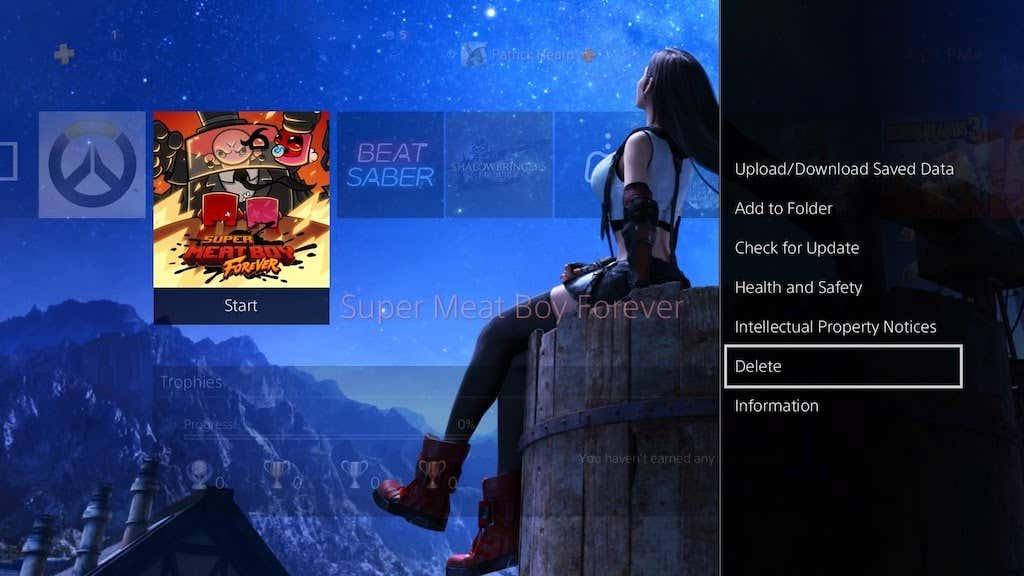
- Ilmub hoiatuskuva, mis hoiatab, et rakendus kustutatakse, kuid selle saab teie teegist uuesti alla laadida. Valige OK.
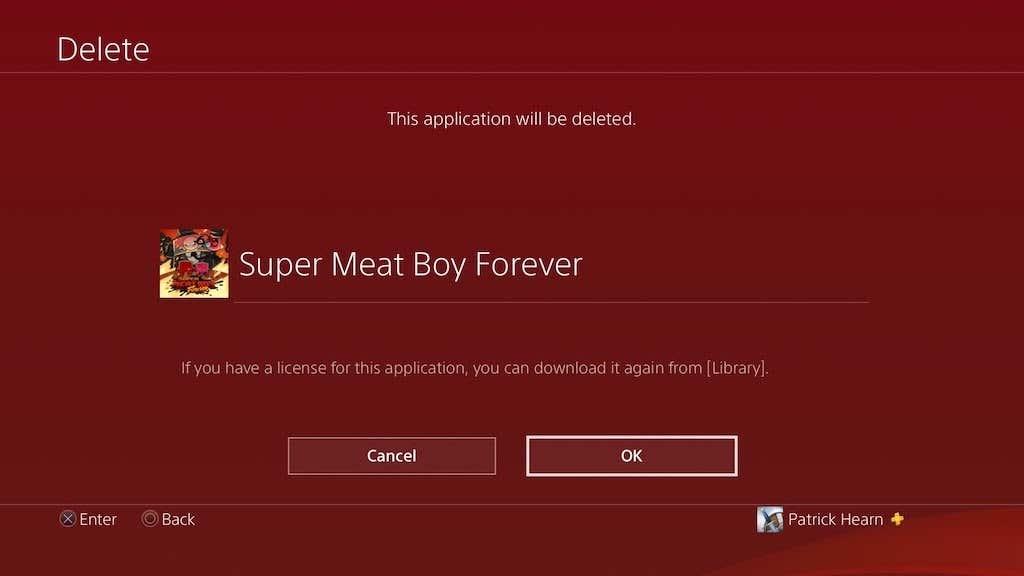
- Hetke pärast kustutatakse mäng teie kettalt.
See on kõik, mida pead tegema. Sõltuvalt mängu suurusest peate võib-olla PlayStation 4 taaskäivitama, et see täielikult eemaldada. See on lihtsaim viis mängu kustutamiseks draivist, kuid seda on kõige parem kasutada nende pealkirjade puhul, mida mängite piisavalt sageli, et neil oleks koht teie avakuval.
Kui teil on vaja süsteemist tühjendada mäng, mida mängite harva, saate seda teha oma teegist.
Mängu desinstallimine PS4 teegist
Teie teegis on loetletud kõik mängud, millele teil on juurdepääs, isegi kui see pole teie PS4-le installitud. See on lihtne viis oma süsteemist ülevaate saamiseks.
- Kerige peamenüüs paremale ja valige Start. Ikoonist paremal on kirjas Library .
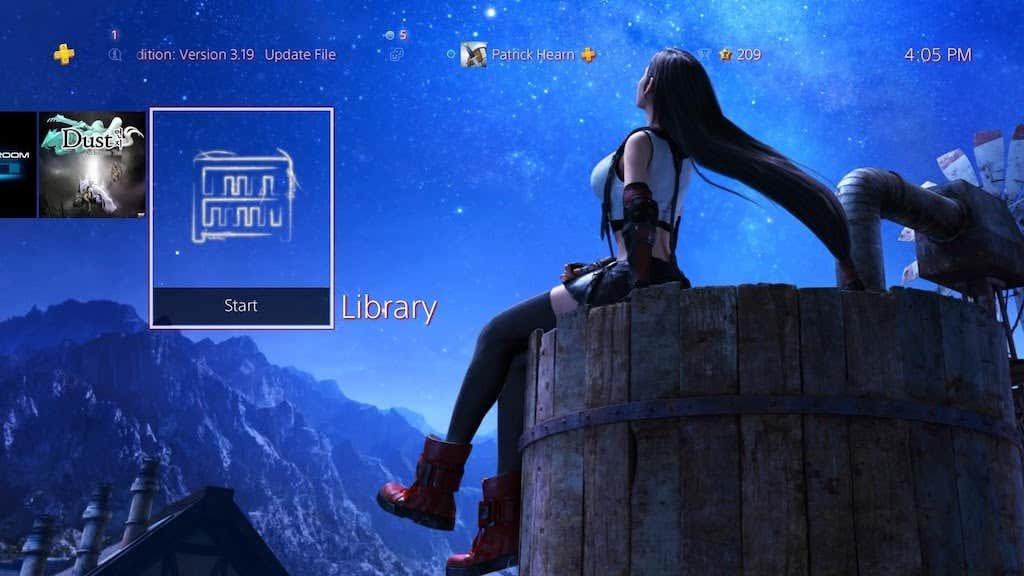
- Kerige alla, kuni olete jaotise See PS4 all vahekaardil Mängud . See näitab teile kõiki teie PlayStationi praegu installitud mänge.
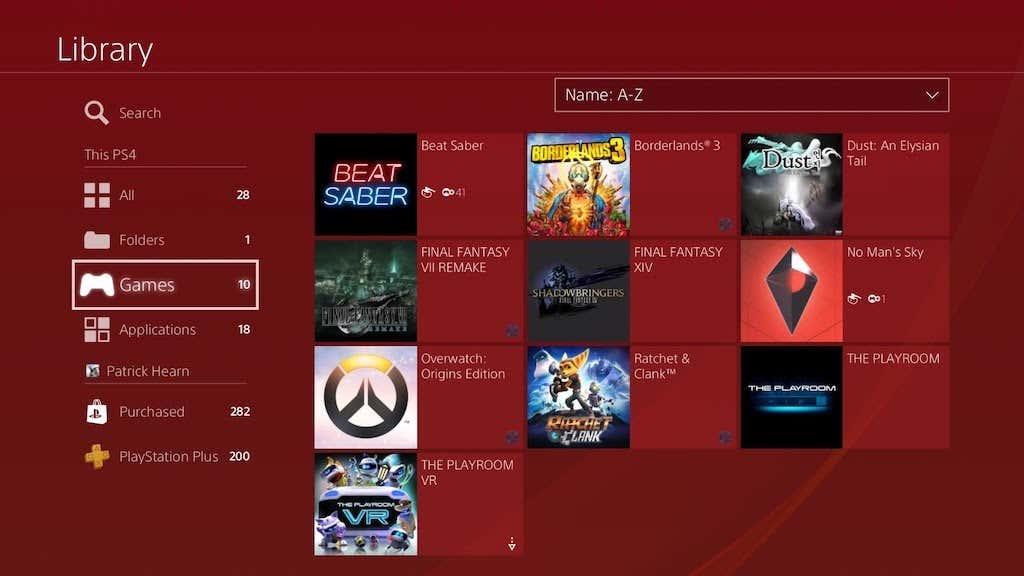
- Valige loendist mäng, mille soovite kustutada, ja vajutage PS4-kontrolleri nuppu Valikud , seejärel valige Kustuta.
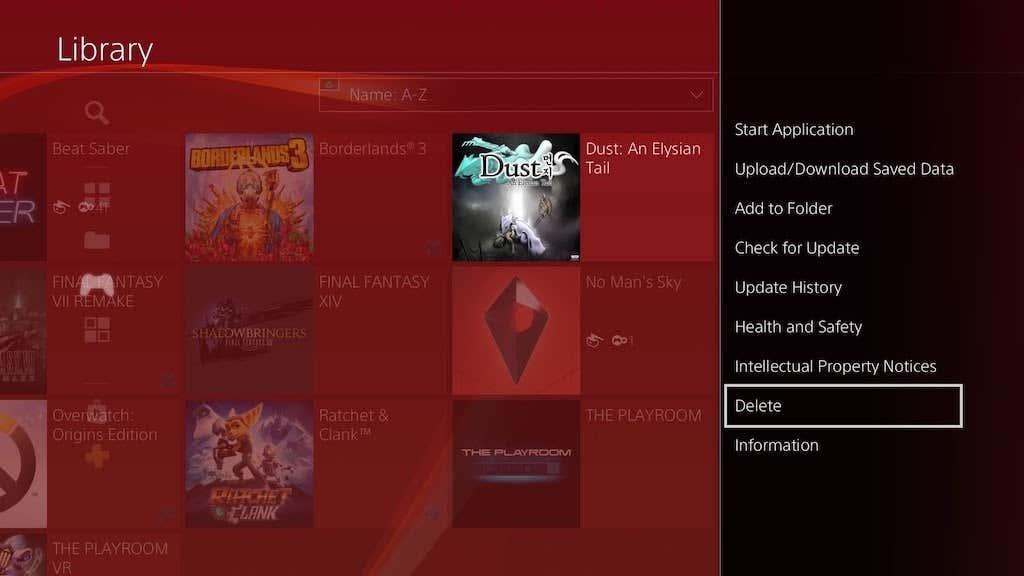
- Näete kinnitusekraani, mis küsib, kas olete kindel. Valige OK.
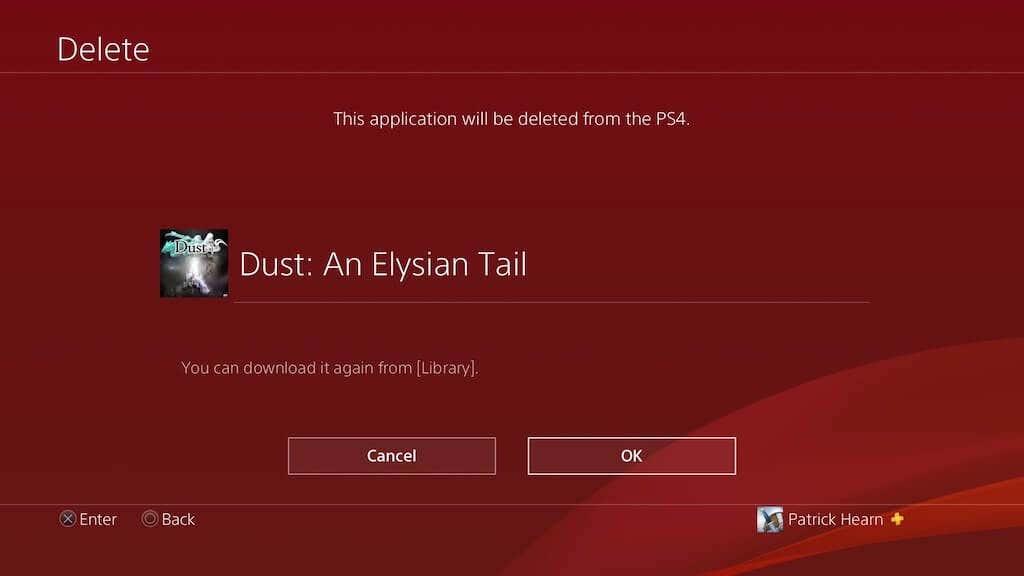
Pärast OK valimist eemaldatakse mäng teie PlayStation 4-st. See on lihtne protsess, kui teil on vaja ruumi vabastada.
PlayStation 4 mängu desinstallimine süsteemisalvestusest
Võib-olla pole te oma PlayStationit mõnda aega mänginud ja tulete pärast pikka pausi tagasi. Võimalik, et teil ei ole meeles konkreetset mängu, mida eemaldada, kuid peate lihtsalt vabastama võimalikult palju ruumi. Süsteemi salvestamine võib teile täpselt näidata, millised rakendused nõuavad kõige rohkem mahtu.
- Kerige peamenüüs üles ja edasi ning valige Seaded.

- Kerige loendis alla ja valige Salvestusruum.
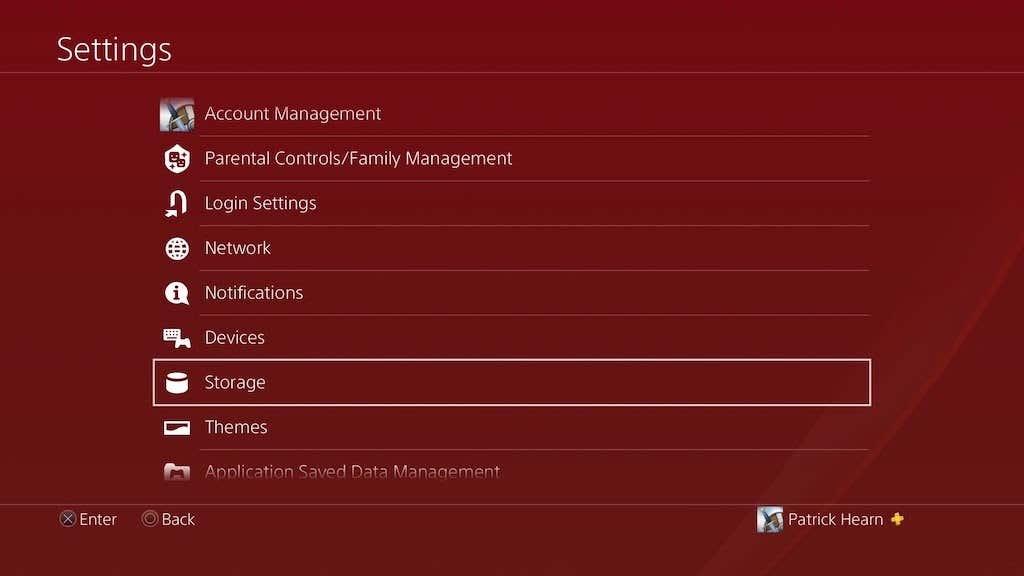
- Valige Süsteemi salvestusruum . Kui teil on ühendatud väline draiv, saate selle valida ka mängude suuruste jaotuse vaatamiseks.
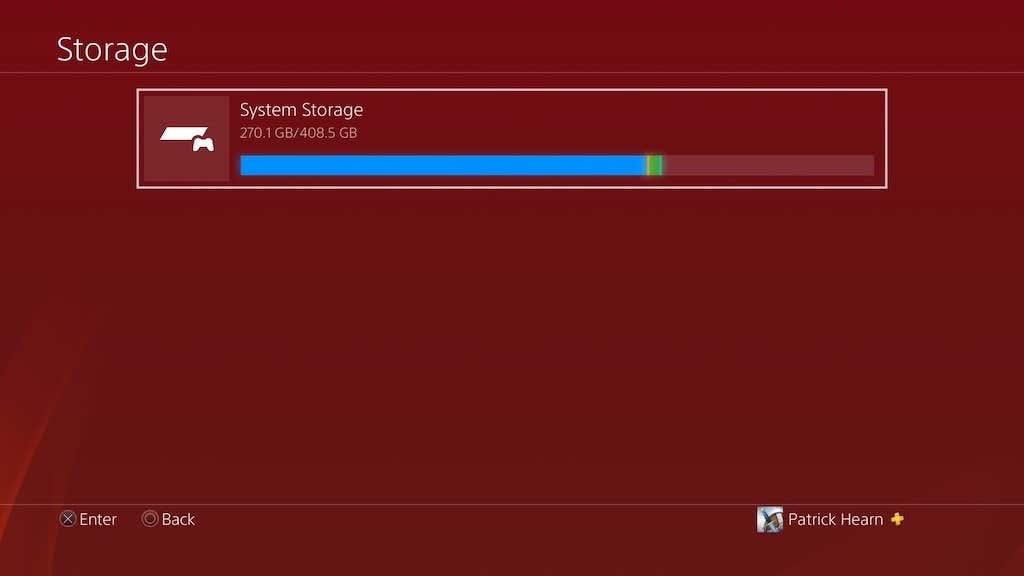
- Valige Rakendused.
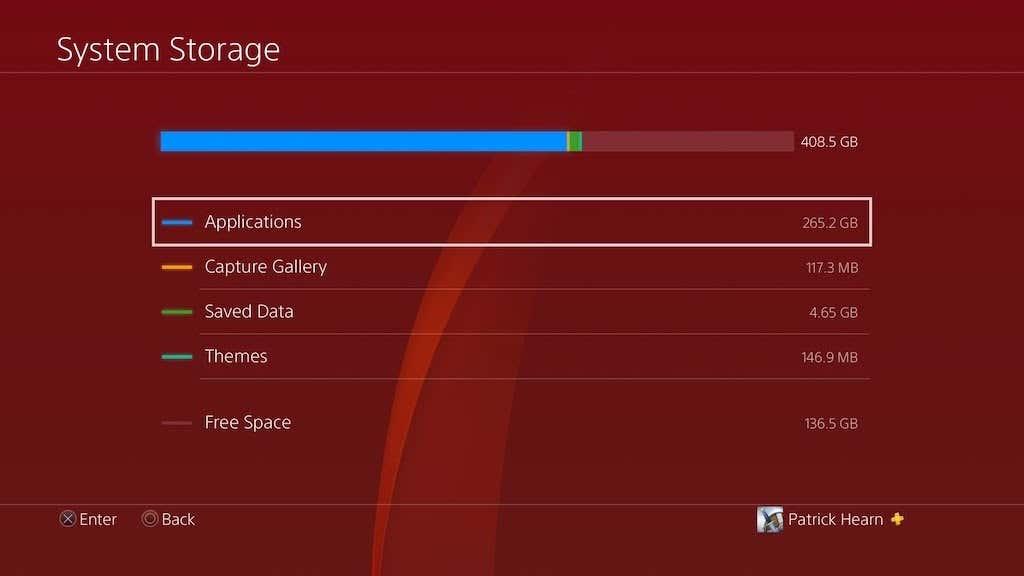
- See kuvab kõigi teie PlayStation 4-sse praegu installitud mängude ja rakenduste loendi. Võite vajutada Options > Sort by > Size , et näha neid loendis suurimast väiksemani.
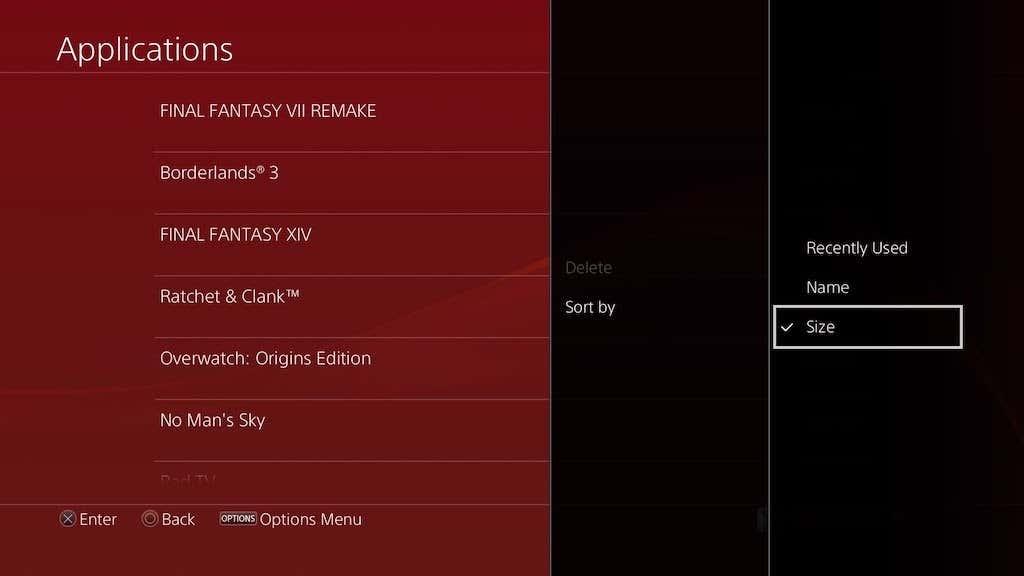
- Valige mäng, mida soovite kustutada, ja vajutage Valikud > Kustuta.
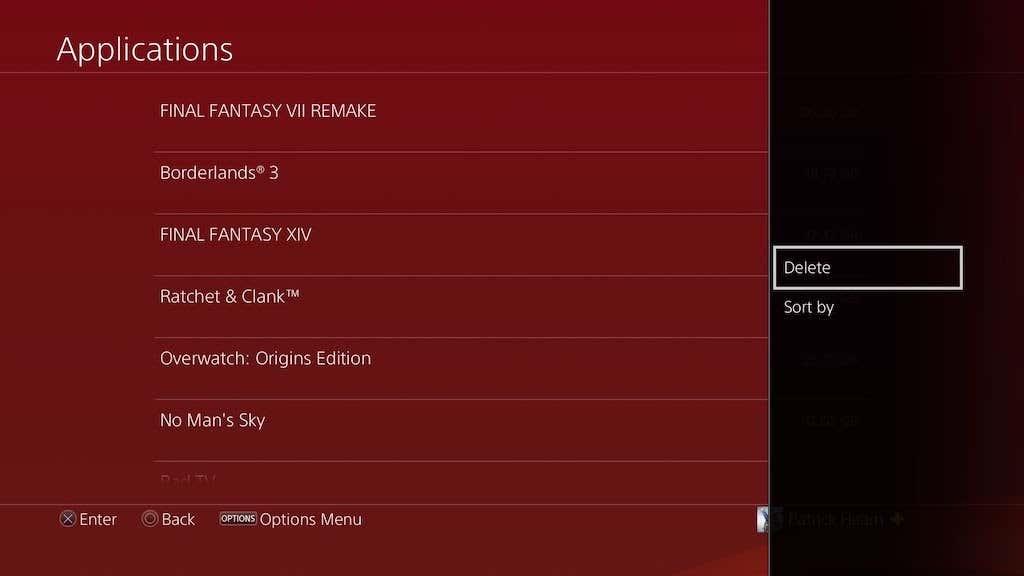
- Saate valida ühe või mitu mängu korraga. Kui olete kustutatavad mängud valinud, valige Kustuta.
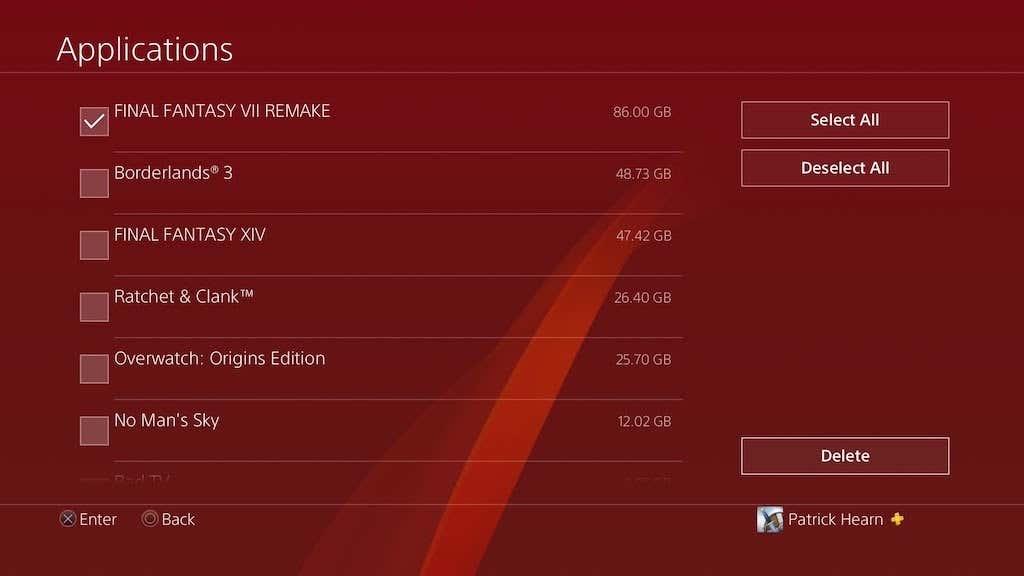
- Ilmub hoiatuskuva. Valige OK.
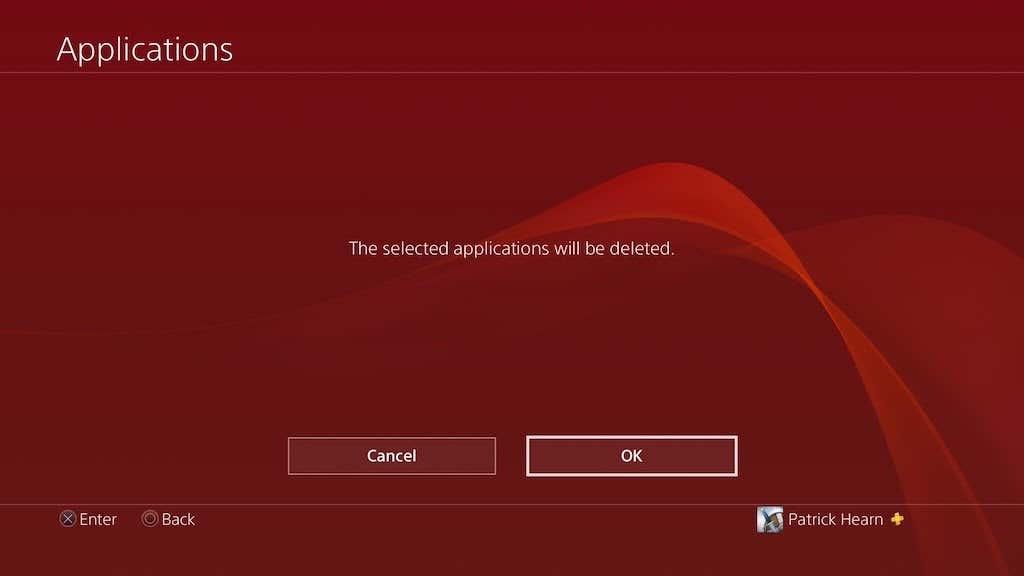
See on parim viis PlayStation 4-st mitme pealkirja korraga kustutamiseks. Kui kipute nende proovimiseks alla laadima hulga tasuta mänge , peate võib-olla natuke majapidamistöid tegema, et sõit ei jääks segadusse.
Mängude desinstallimine ja kustutamine on PlayStation 4 puhul sama. Saate mängu oma draivist tühjendada, kuid hiljem uuesti installimiseks, kui otsustate seda uuesti mängida. Kui teil on selle mängimiseks litsents (ja see on endiselt PlayStationi poest allalaadimiseks saadaval), pole mängu kustutamisel tegelikku ohtu.
Enne mängu kustutamist võiksite siiski võtta aega, et salvestatud andmed pilve üles laadida. Kuigi paljude pealkirjade puhul on automaatne üleslaadimine vaikimisi lubatud , ei ole see kõigil peal. Protsess on siiski lihtne.
- Valige mäng, mida kavatsete kustutada, ja vajutage oma PlayStation 4 kontrolleri nuppu Valikud , seejärel valige Laadi üles/allalaadige salvestatud andmed.
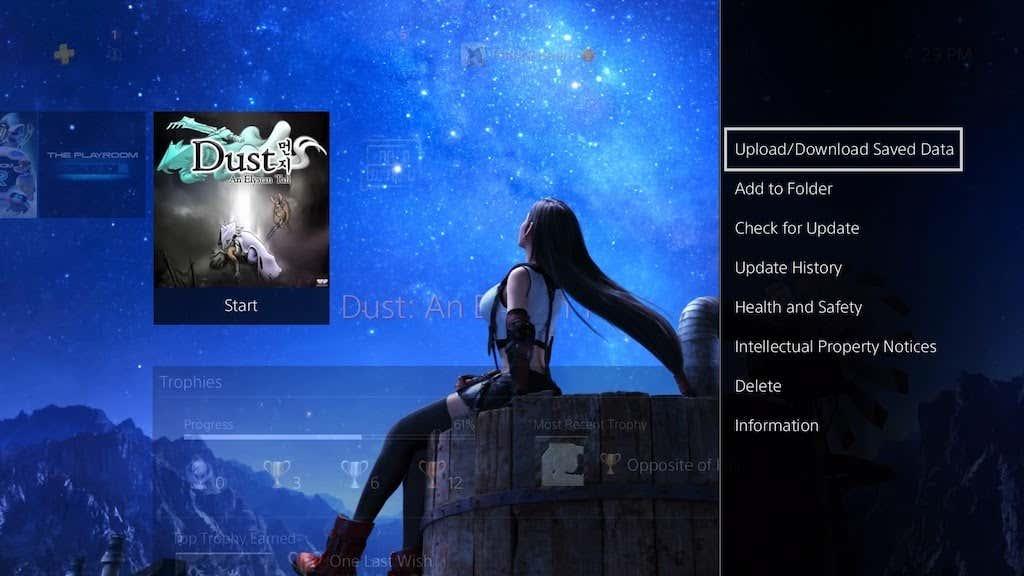
- Valige salvestatud andmed, mida soovite üles laadida, või lihtsalt valige Laadi kõik üles.
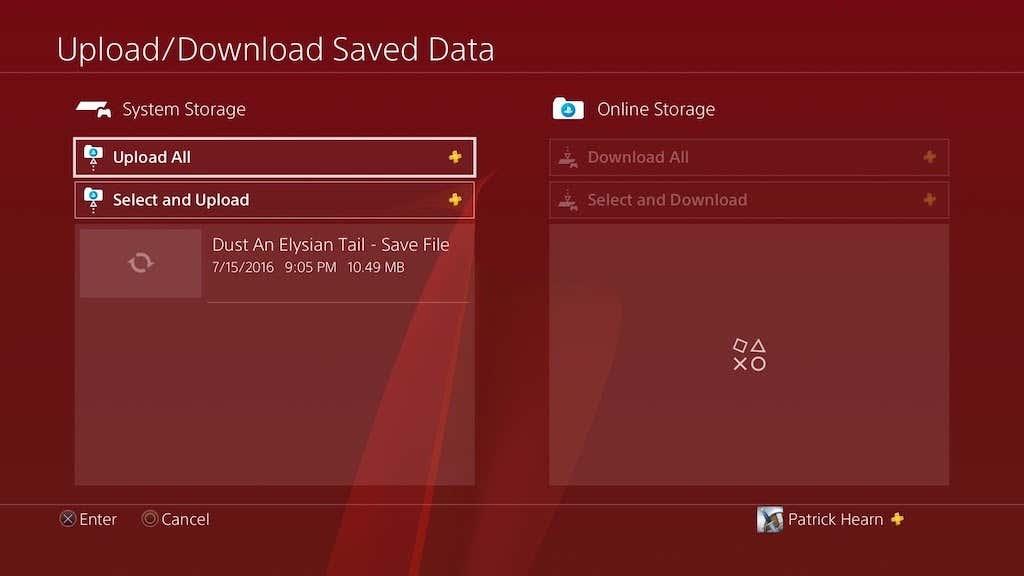
- Kui salvestatud andmed on juba üles laaditud, võidakse teil paluda teave üle kirjutada. Veenduge, et teie salvestus on värskem, ja seejärel valige Jah.
Järgmine kord, kui otsustate mängu alla laadida ja mängida, pääsete lihtsalt pilvest juurde oma salvestatud andmetele ja laadite need tagasi oma PlayStation 4-sse. Kui lähete üle uuele konsoolile , kandub see salvestatud teave PlayStation 4-st PlayStation 5-sse.